آیا کودکانتان جنگ ستارگان را دوست دارند ؟ آیا عکاسی کودک را دوست دارید ؟ اگر این طور باشد ، یک فرصت عالی برای پیوستن به نیروها و تبدیل بچههای شما به قهرمانان جنگ ستارگان با دادن سلاح جنگ ستارگان به آنها است .

تنها چیزی که لازم است این نیرو را بیدار کنید این سه قدم است :
۱. تنظیمات
۲. گرفتن عکس کودک
۳. شمشیر خود را با استفاده از فتوشاپ روشن کنید.
نکته کلیدی : پریدن
مرحله 1: راه اندازی
برای راهاندازی , شما میخواهید مطمئن شوید که عکس کودک به صحنه جنگ ستارگان نزدیک هستند. فقط تصویری از بچههای خود نگیرید که در آشپزخانه ایستاده بودند . بچههایتان سرگرمی زیادی خواهند داشت ، بنابراین زمانی را برای راهاندازی صرف کنید.
لباس ها
شما میتوانید لباسهایی برای کودکان خود در آمازون بخرید . این لباسها در این برنامه آموزشی مورد استفاده قرار میگیرند.
• لوک اسکای واکر
• ری
• کایلورن
• شمشیر نوری
کل هزینههای گمرکی ۴۰ تا ۷۰ دلار
مکان :
برای مکان , شما میخواهید جایی پیدا کنید که شبیه یک صحنه در فیلمهای جنگ ستارگان باشد . راحتترین مکان برای استفاده آتلیه کودک یا یک پارک با درختان است ، و هیچ آثار قابل توجه انسانی در آن ساخته نشده است.
مرحله 2: گرفتن عکس
عکس های اکشن
برای عکسهای اکشن ، شما میخواهید از یک سرعت شاتر سریع حداقل ۱ / ۵۰۰ هزار ثانیه استفاده کنید و دوربین خود را به حالت عکاسی پیوسته تنظیم کنید . این کار به شما اجازه میدهد تا عمل مبارزه را متوقف کنید و چندین عکس را به ترتیب بگیرید تا مطمئن شوید که بهترین عمل را ثبت می کنید.
پرترهها
برای پرترهها ، به کودکان خود چند ژست حماسی بدهید تا انجام دهند. برای دادن ایدههایی برای ژست خلاقانه ، یک جستجوی تصاویر گوگل برای شخصیت جنگ ستارگان انتخاب کنید . این به کودک شما کمک میکند تا بیشتر وارد شخصیت شود . برای مثال ، برخی برای ری وجود دارد.

ویرایش پایه برای تصویر
بعد از اینکه تصویر را ضبط کردید ، باید کمی تنظیمات را در تصویر ایجاد کنید تا آن را برجستهتر کنید . این کار میتواند در ادوبی لایت روم انجام شود و مرحله نهایی قبل از اینکه عکس شما آماده رفتن به فتوشاپ برای ساختن شمشیر نوری باشد ، است . برای نگاه کردن به جنگ ستارگان ، چند ویرایش اساسی مانند افزایش کنتراست و شفافیت به نگاه خشنی که جنگ ستارگان به آن شناخته شده است کمک خواهد کرد.
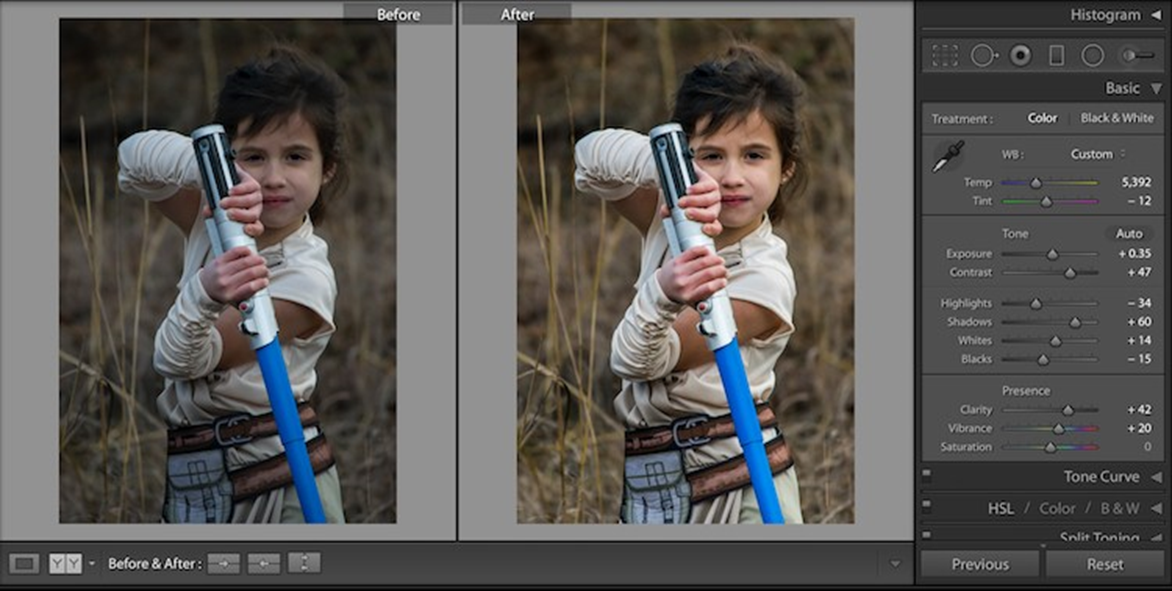
توجه داشته باشید تفاوت های قبل و بعد از این تصویر با ایجاد چند ویرایش اولیه در ادوبی لایت روم.
مرحله 3 : شمشیر خود را در فتوشاپ بالا ببرید
اضافه کردن شمشیر نوری آخرین و آخرین گام در تبدیل کودک به شخصیت جنگ ستارگان رویاهای آنها است . این فرآیند باید زمانی پنج دقیقه در هر عکس انجام شود که شما چند بار آن را انجام دادید.
بخش ۱ : آمادهسازی لایه
با ایجاد یک لایه کپی با فشار دادن CTRL / CMD + J شروع کنید.
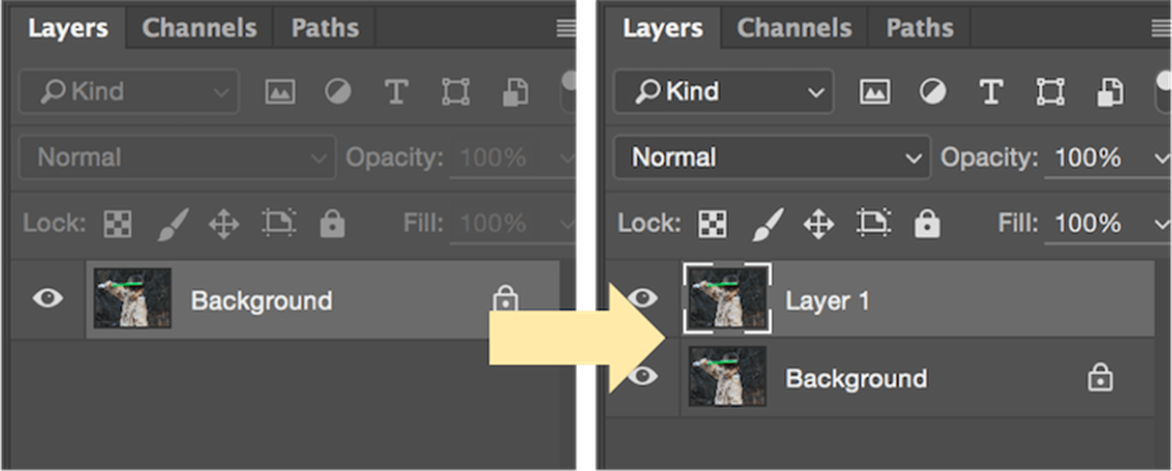
آیکون را برای ایجاد یک لایه جدید یا لایه تنظیم انتخاب کنید و از آن منو انتخاب کنید . سپس اسلایدر سبکی را حرکت دهید تا آن را سیاه کند.
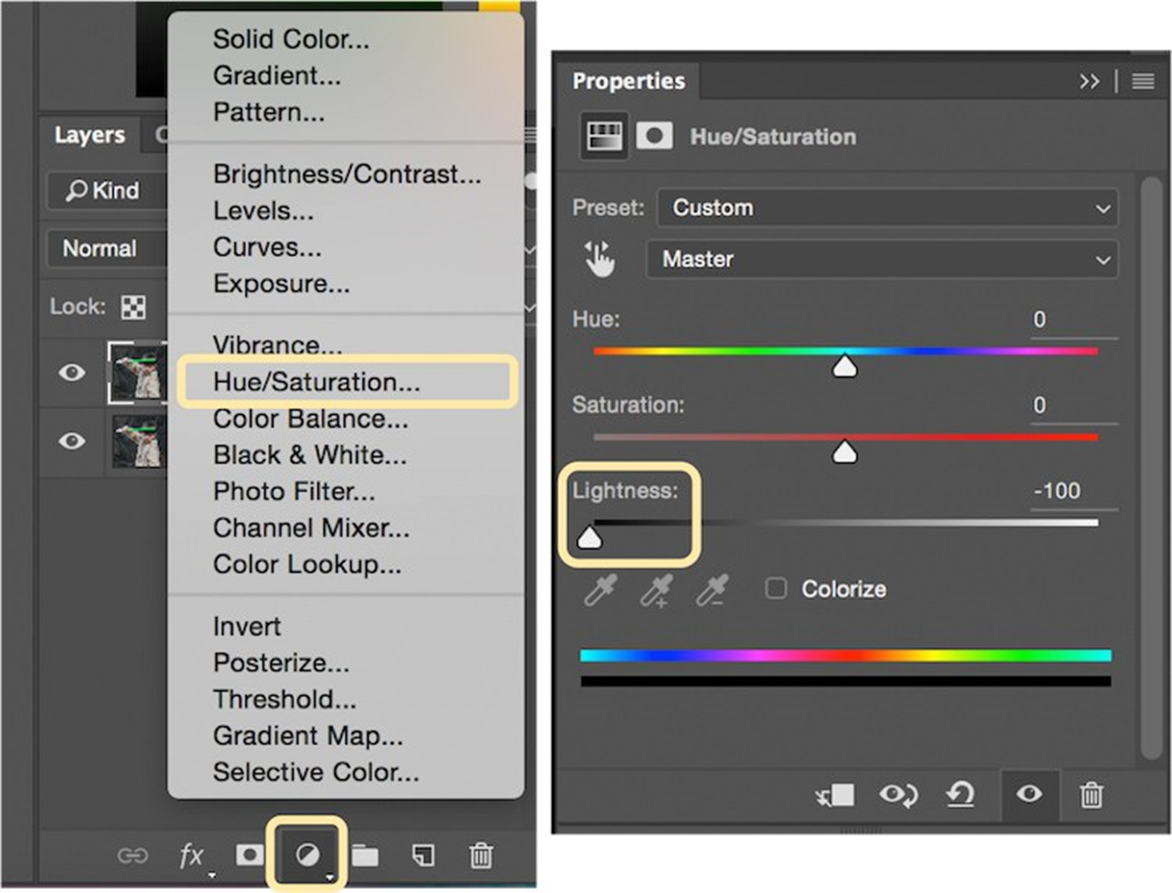
CTRL / CMD + E را برای ادغام لایه تنظیم و کپی کردن لایه انتخاب کنید . سپس ، حالت ترکیبی بر روی صفحه نمایش تنظیم کنید.
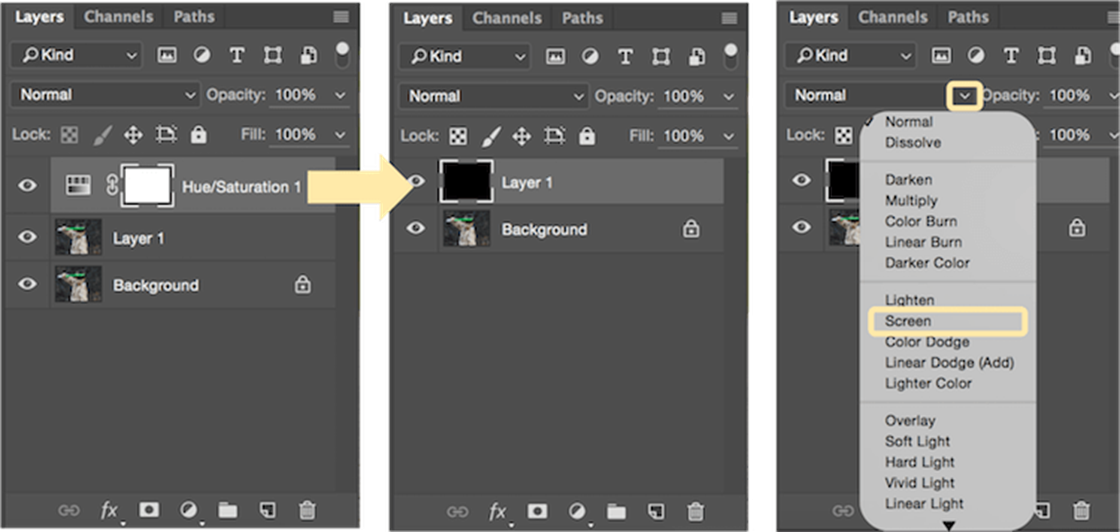
در این نقطه , لایههای شما آماده برای اضافه کردن شمشیر نوری هستند .
بخش ۲ : اضافه کردن شمشیر نوری با استفاده از ابزار قلممو
ابزار قلممو را انتخاب کرده و اندازه و سختی قلممو را تنظیم کنید . اندازه قلم مو بر اساس اندازه شمشیر نوری و تصویر شما متفاوت است . سختی قلممو را تقریبا ۵۰ %تنظیم کنید.
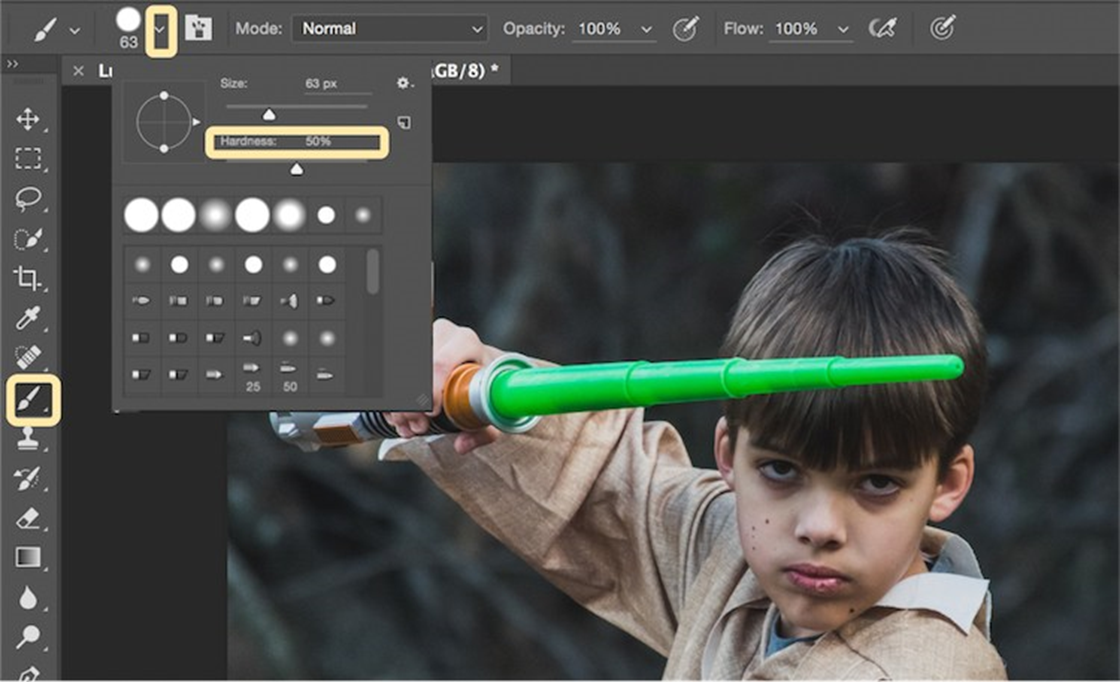
از ضربههای قلممو استفاده کنید . نقطه انتهایی شمشیر نوری را انتخاب کنید , سپس کلید shift را پایین نگه دارید ، و روی انتهای دیگر شمشیر نوری کلیک کنید تا یک خط صاف بکشید . این خطوط را چندین بار تکرار کنید تا شمشیر نوری را با ضربههای قلممو پر کنید . شما احتمالا باید ضربههای برس فرم آزاد را حول پایه شمشیر نوری اضافه کنید تا آن را پر کنید .
شمشیر نوری را روشن کنید
گام بعدی به شما این امکان را میدهد که شمشیر نوری را روشن کنید . با انتخاب CTRL / CMD + J سه بار ایجاد لایه هایی از لایت تکراری ایجاد کنید، سپس Blur > Blur Gaussian< Filter را انتخاب کنید. اما هر لایه برای تنظیم شعاع متفاوتی تنظیم خواهد شد . برای این تصویر ، ما از 5 ، ۱۵ ، ۳۵ ، ۷۵ برای هر لایه مربوطه استفاده کردیم . توجه داشته باشید که مقدار تاری گاوسی مورد نیاز ممکن است براساس اندازه تصویر شما متفاوت باشد . این عدد را در صورت لزوم تنظیم کنید تا اطمینان حاصل شود که شمشیر نوری به خوبی می درخشد.
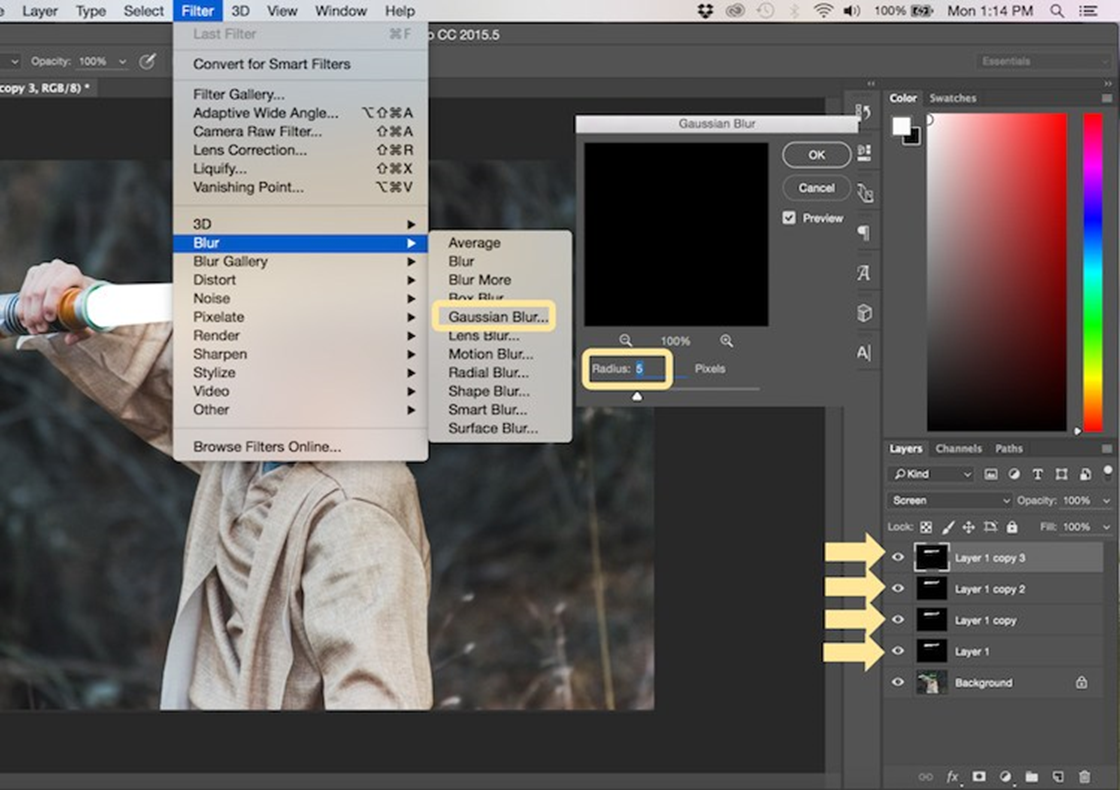
تمام لایههای تکراری را انتخاب کنید ( پسزمینه را انتخاب نکنید ) ، و آنها را با فشار دادن CTRL / CMD + E ادغام کنید . سپس حالت ترکیبی را به صفحه نمایش تنظیم کنید .
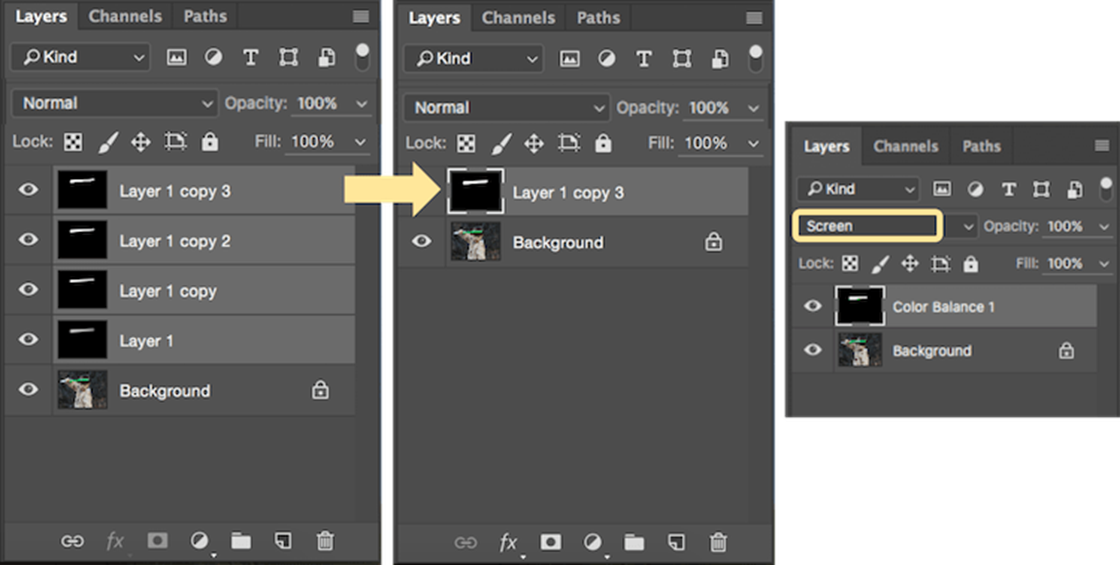
اضافه کردن رنگ به شمشیر نوری:
اکنون زمان آن است که رنگ خود را به شمشیر نوری اضافه کنید . آیکون را برای ایجاد یک لایه جدید یا لایه تنظیم انتخاب کنید و گزینه برای موازنه رنگ را انتخاب کنید . به طوری که ماسک برش را فعال کنید تا تنها رنگ را به شمشیر نوری اضافه کنید ، نه کل تصویر . شما میتوانید هر رنگ انتخابی خود را انتخاب کنید ، اما در این مثال ، ما با سبز کار میکنیم .
شما میخواهید انتخاب رنگ را به هر گزینه برای سایهها , Midtones و کارهای مهم اضافه کنید . اسلایدر رنگ را براساس ترجیحات رنگی برای شمشیر نوری تنظیم کنید . برای این عکس ، ما سایهها ، midtones و هایلایت ها را در حدود +۶۵ قرار میدهیم .
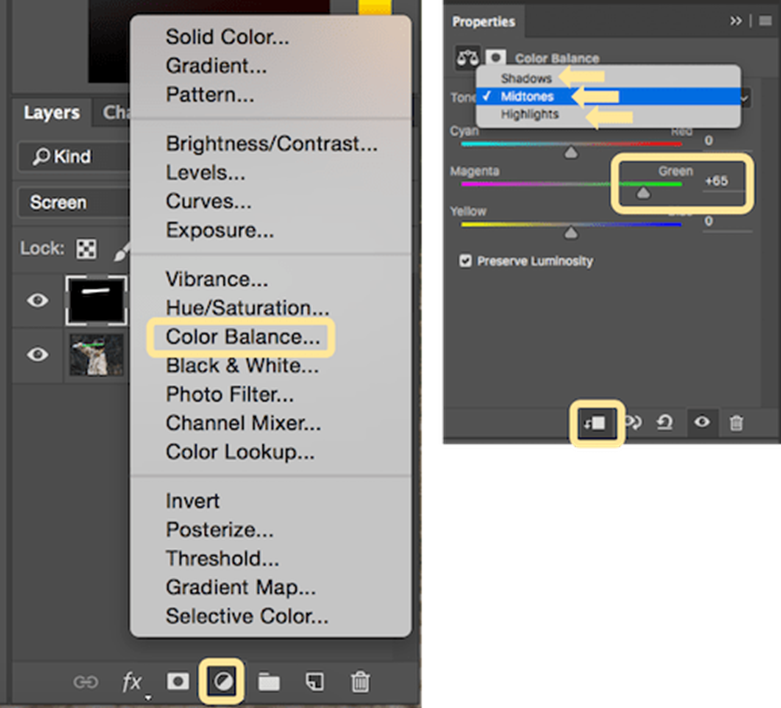
شمشیرنوری اکنون کامل است ، اما هنوز یک گام مهم دیگر برای گرفتن یک عکس واقعی وجود دارد . باید کمی نور به سوژه اضافه کنید که از شمشیر نوری خارج میشود
بخش ۳ : نور انعکاسی از شمشیر نوری را اضافه کنید
پسزمینه یا لایه پایه را انتخاب کنید . برای ایجاد یک لایه پر یا تنظیم ، و انتخاب گزینه برای موازنه رنگ ، روی آیکون کلیک کنید . همان رنگ را انتخاب کنید که برای شمشیرنوری استفاده میکردید ، اما این بار همانطور که رنگ سایهها ، Midtones و کارهای مهم را تنظیم میکنید ، بهترین کار را خواهید کرد اگر بر رنگ اطراف هایلایت ها بیشتر از سایهها یا Midtones تاکید کنید . برای این عکس , ما از سایهها +۳۲ ، Midtones +۳۸ ، و هایلایت ها استفاده کردیم .
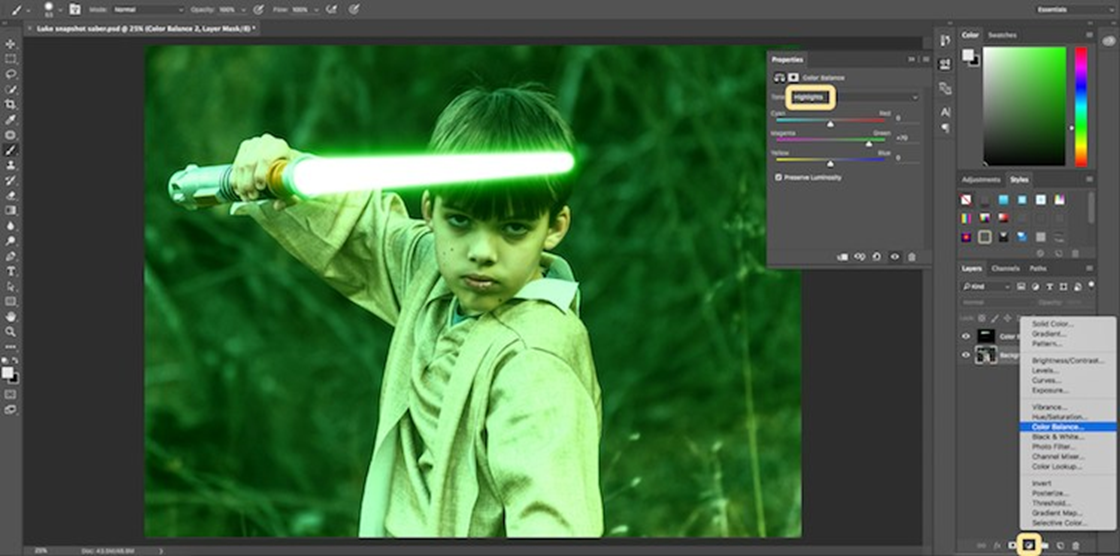
یک ماسک بردار اضافه کنید و سپس CTRL / CMD + I را انتخاب کنید تا تمام تعادل رنگ را پنهان کند . ابزار قلممو را انتخاب کرده و آن را یک برس لبه نرم با پیچیدگی اطراف +۱۸ بسازید . این به شما این امکان را میدهد که یک بازتاب ملایم از نور به بخشهایی از تصویر بزنید که آن را واقعبینانه جلوه میدهد.
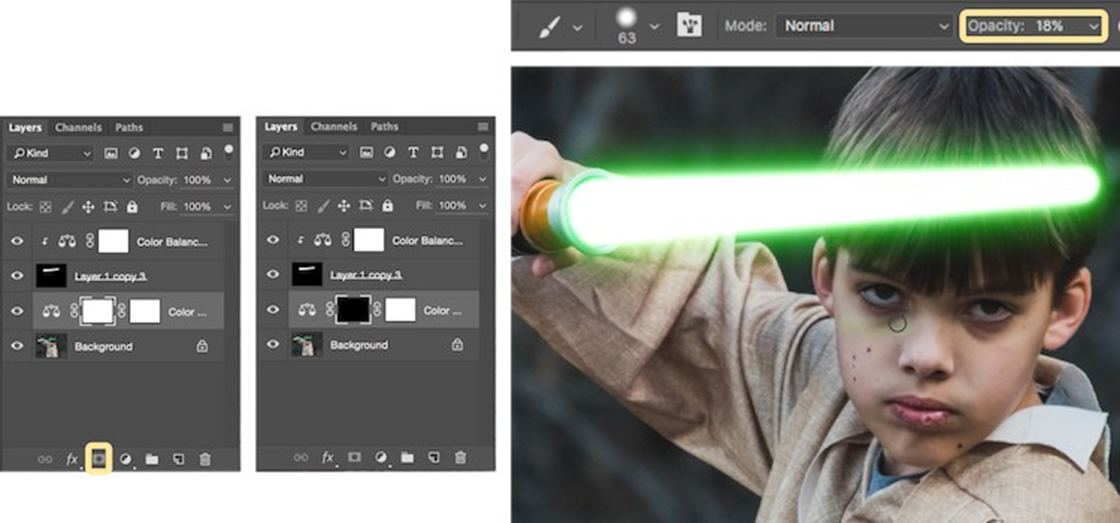
پاداش- جدی پریدن
یک نکته که ممکن است بخواهید در عکس جنگ ستارگان خود استفاده کنید ، یک جدی jumping است . با چند ترفند ساده میتوانید این توهم را به طور جدی به سمت بالا به هوا پرتاب کنید .
اول ، دقت کنید که از یک سهپایه به عنوان دوربین استفاده کنید تا به دوربین کاملا ثابت برای دو عکس متفاوت نیاز داشته باشید . شما میتوانید Jedi را در همان زمان از روی یک صندلی بردارید که دشمن او شمشیرنوری را تاب میدهد . سپس صندلی را بردارید و یک عکس از همان صحنه را بگیرید ، اما این بار بدون صندلی یا کاراکترها در عکس ( استفاده از سهپایه برای تنظیم تصویر بعدا مهم است).
عکس دوم باید به استثنای پسزمینه خالی باشد ، زیرا به شما اجازه میدهد تا صندلی را از تصویر اصلی بیرون بیاورید.
این کار در فتوشاپ انجام شدهاست .
با باز کردن هر دو عکس به عنوان لایه شروع کنید . شما میخواهید پسزمینه لایه بالایی عکس را انتخاب کنید ، و روی Layer >Layer Mask > Reveal all کلیک کنید .
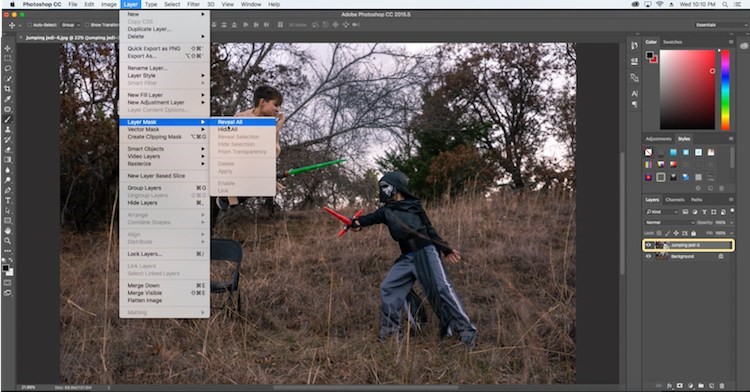
ابزار قلممو را انتخاب کرده و اطمینان حاصل کنید که رنگ پیشزمینه شما روی سیاه تنظیم شدهاست ، که به شما اجازه میدهد تا لایه بالایی را برای نشان دادن برخی از لایههای پایه بردارید . اگر رنگ پیشزمینه شما به سفیدی رنگ سیاه تنظیم شود ، میتوانید با کلیک روی X آن را به سیاه تغییر دهید . به سادگی روی صندلی کلیک کنید ( مطمئن شوید که روی ماسک نقاشی میکنید نه لایه ) تا ناپدید شود .
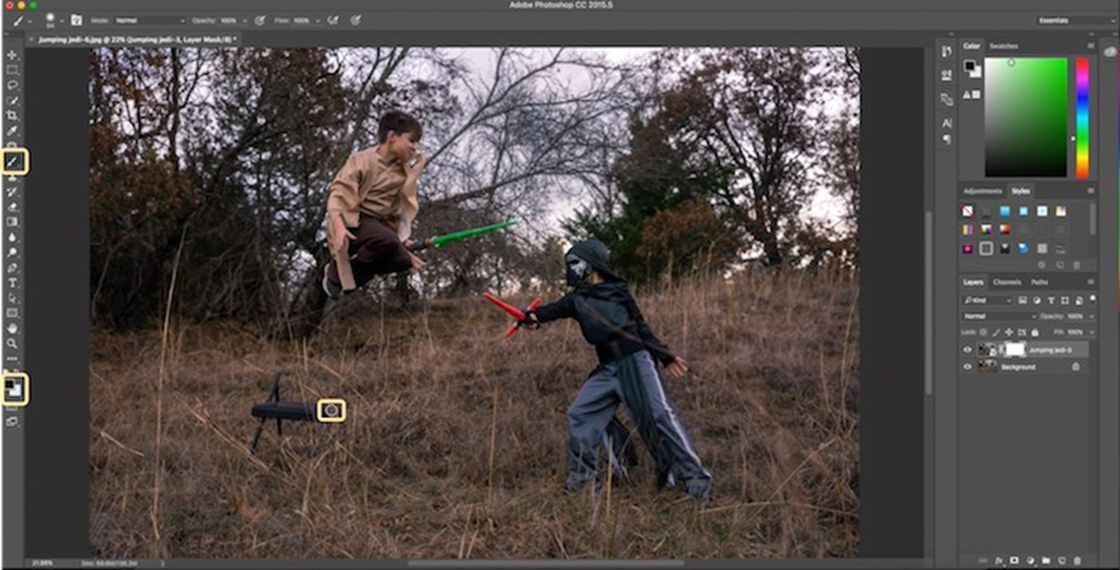
تاثیر شمشیر نوری را از بالا اضافه کنید ، و شما توهم یک جدی را دارید .

در زیر برخی مثالهای اضافی از تصاویر نهایی این پروژه جنگ ستارگان به شما ارائه میشود تا ایدههای اضافی برای عکسهای اکشن و پرترههای شما به ارمغان آورد .
 |
 |



بالاخره
شما میتوانید این فرآیند را در ویدئوی کوتاه دنبال کنید .
نکته : از همکارم در این مقاله , دیوید کاهل تشکر می کنم .
سعی کنید نیرو را در خانواده خود با دادن یک شمشیر نوری و پیروی از این برنامه آموزشی بیدار کنید . علاوه بر این ، با هر نوع پروژه عکاسی سرگرمکننده دیگری که شما با فرزندانتان یا خانواده خود داشتهاید ، صحبت کنید . اگر این کار را انجام دهید ، تصاویر خود را به اشتراک بگذارید ، ما دوست داریم آنها را ببینیم !
مطالب بیشتری را از دسته تولید ما بخوانید
نوشته : پاول فانتانلی